win11修改开机音效的方法 win11怎么修改开机声音
更新时间:2023-06-12 14:35:50作者:zheng
有些用户想要修改win11电脑的默认开机音效,将其换为其他的音乐,但是不知道该如何操作,今天小编就给大家带来win11修改开机音效的方法,如果你刚好遇到这个问题,跟着小编一起来操作吧。
方法如下:
1、首先打开底下的开始菜单,选择设置打开。
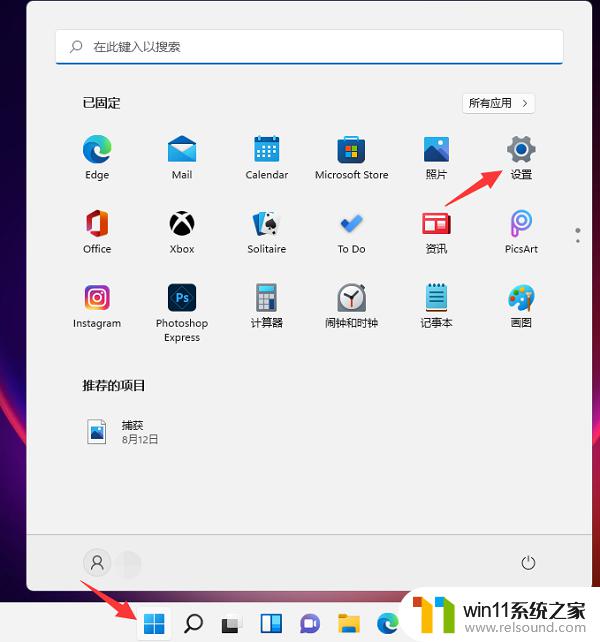
2、然后找到左侧的个性化点开,接着再选择主题打开。

3、选择声音选项打开。
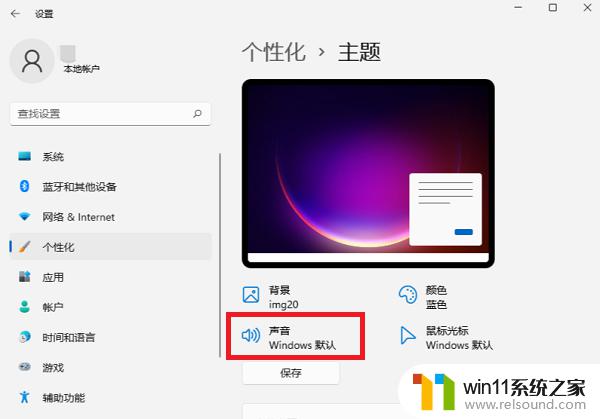
4、在打开的声音属性页面,它的底部有个“播放Windows启动声音”选项,可以选择不播放。当然如果想要更改可以点击【Windows更改主题】,再点击浏览。更换其他音乐,最好也是wav格式的。

以上就是win11修改开机音效的方法的全部内容,有出现相同情况的用户就可以按照小编的方法了来解决了。















